小米MIXFold3如何卸载自带软件
是针对小米MIX Fold 3卸载自带软件的详细操作指南,涵盖多种方法和注意事项,帮助用户安全、高效地管理预装应用:
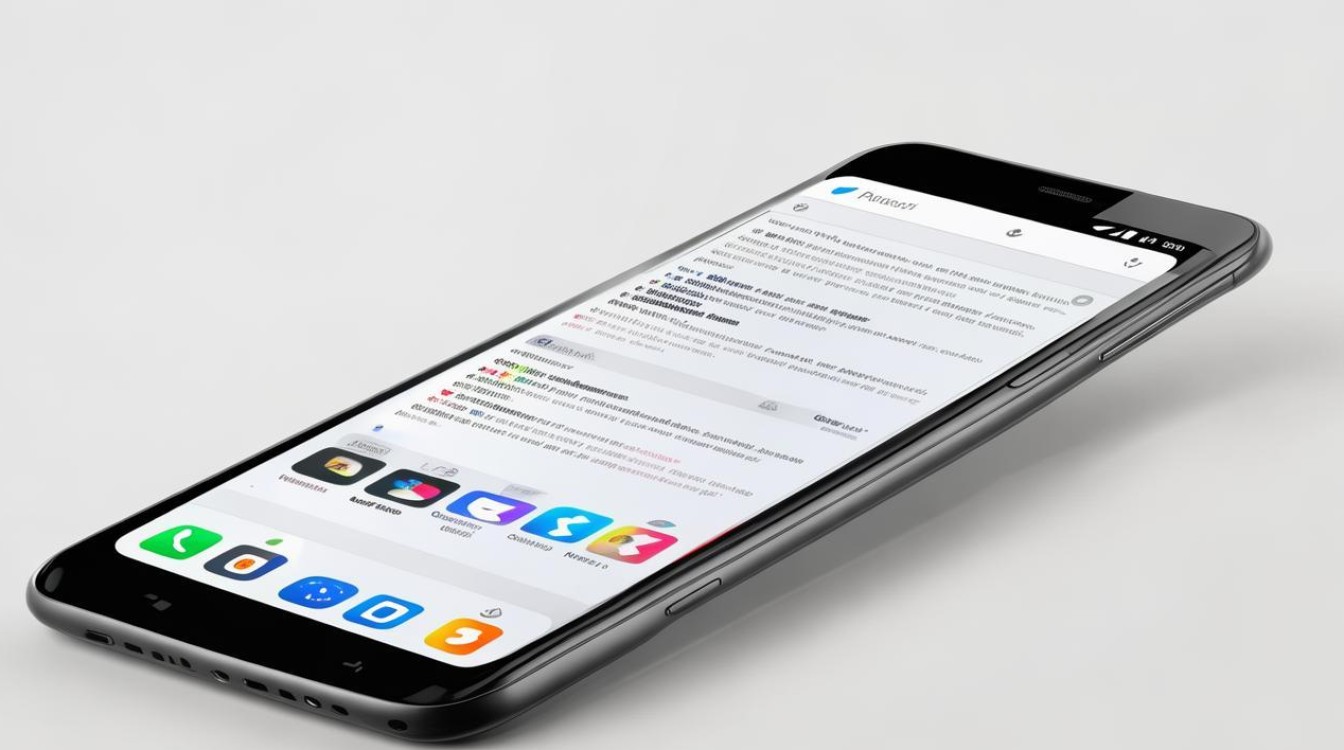
常规手动卸载(适用于非系统核心组件)
- 定位目标应用:在主屏幕上找到需要卸载的自带软件图标,这类应用通常标记为“可卸载”,但部分关键功能类应用可能受限。
- 触发卸载菜单:长按该图标直至弹出浮动窗口,选择其中的“卸载”选项,此时系统会进入确认流程。
- 二次确认与完成:点击“确定”后等待进程结束,若提示“系统应用无法卸载”,则说明此应用属于底层服务范畴,需采用进阶方案。
- 风险预判:部分自带应用可能关联其他功能,建议提前查阅官方说明或社区反馈,避免误删导致异常。
通过设置内的“应用管理”深度清理
- 路径导航:进入手机“设置”→“应用管理”→“已安装应用”,在此界面可查看所有已安装程序的状态。
- 筛选与操作:从列表中识别出预装的软件条目,点击具体项后的“卸载”按钮,若成功执行,将直接移除;若失败并收到限制提示,则跳转至下一环节。
- 兼容性判断:此方法依赖MIUI系统的开放策略,较新的固件版本可能放宽对非必要组件的限制,适合尝试优先使用。
ADB命令行强制卸载(需电脑配合)
- 环境搭建:在Windows/Mac平台上安装ADB驱动工具包,并通过USB数据线连接设备,确保开发者选项中的“USB调试”已启用。
- 获取包名列表:执行指令
adb shell pm list packages,记录目标软件的唯一标识符(如com.xiaomi.xx)。 - 执行删除指令:输入格式化命令
adb shell pm uninstall -k --user 0 [包名],其中-k参数保留数据备份以便回滚,成功响应应显示“Success”。 - 注意事项:慎用此方式处理核心服务框架相关的应用,错误操作可能导致启动器崩溃或其他严重故障。
专用工具辅助法(图形化界面友好型)
- 部署第三方助手:安装诸如ADB AppControl或System App Remover等可视化管理软件到手机端,此类工具封装了底层接口,降低操作门槛。
- 交互式卸载:启动应用后自动扫描现存组件,用户勾选待删项目并点击执行即可完成批量处理,实时反馈进度条提升可控性。
- 优势对比:相较于纯命令行模式,这些工具提供更直观的错误诊断机制,尤其适合不熟悉技术的普通用户群体。
MIUI专项优化脚本(免Root方案)
- 准备工作:准备一台运行Windows系统的计算机,下载官方提供的“小米MIUI无需root一键删除系统内置软件”压缩包并解压。
- 设备授权配置:依次点击“设置”→“我的设备”→“全部参数”,连续多次点击“MIUI版本”激活开发者模式;返回上级菜单进入“更多设置”→“开发者选项”,开启USB调试权限。
- 自动化执行:运行解压目录内的批处理文件
开始优化.bat,根据编号提示输入对应数字(例如数字7代表小米钱包),按回车键实施精准清除。 - 特别警告:MIUI14及以上版本存在概率性数据丢失风险,重要资料务必提前备份;同时避免触碰影音播放等高度集成的功能模块。
注意事项与应急恢复措施
- 备份优先原则:任何修改前建议使用云服务或本地存储进行完整备份,防止不可逆损失。
- 版本差异影响:不同ROM固件对卸载的支持程度各异,高阶型号如MIX Fold系列通常具备更高的自定义自由度。
- 故障排查手册:如遇功能失效、界面卡顿等问题,可通过重启设备、重置网络设置或重新安装受影响的应用来解决,极端情况下可刷入出厂镜像复原。
| 方法名称 | 适用场景 | 技术门槛 | 潜在风险 | 推荐指数 |
|---|---|---|---|---|
| 常规手动卸载 | 简单非核心应用 | 低 | 几乎无 | |
| 应用管理深度清理 | 中等复杂度组件 | 中 | 有限 | |
| ADB命令行强制卸载 | 高级用户需求 | 高 | 较高 | |
| 专用工具辅助法 | 批量快速处理 | 适中 | 可控 | |
| MIUI专项优化脚本 | 特定版本定制 | 中高 | 显著 |
FAQs
Q1: 如果误删了重要系统应用怎么办? A: 可通过两种方式补救:①利用前述备份文件直接还原;②访问“小米应用商店”→“我的”区域,定位至“官方应用”分类重新下载安装缺失组件,对于极少数隐藏服务类程序,可能需要通过线刷完整包恢复。

Q2: 为什么有些自带软件依然无法卸载? A: 这是由于Android系统架构设计决定的——厂商为了保障基础通讯、安全加密等功能的稳定性,会将关键模块锁定为不可移除状态,此类限制既是行业通用规范,也是保护用户免受恶意篡改的安全机制,遇到此类情况时,建议保留原样或寻求

版权声明:本文由环云手机汇 - 聚焦全球新机与行业动态!发布,如需转载请注明出处。












 冀ICP备2021017634号-5
冀ICP备2021017634号-5
 冀公网安备13062802000102号
冀公网安备13062802000102号